Kā nomainīt vārdu, profilu un komandas attēlu Microsoft Teams
Cita Noderīga Rokasgrāmata / / August 05, 2021
Mūsdienās tiešsaistes sanāksmju platformas kļūst arvien noderīgākas. Ja esat daļa no jebkura veida darba, jūs noteikti esat izmantojis tiešsaistes sapulces lietotnes, piemēram, Google meet, zoom, Slack, Microsoft komandasutt. Dažādās tiešsaistes platformās, piemēram, šīs, jūsu profila attēls un profila nosaukums ir līdzīgi jūsu identitātes kartei, un tas padara jūs atpazīstamu citiem. Programmā Microsoft Teams ir vienkārši veidi, kā mainīt lietotāja vārdu, profilu un komandas attēlu, taču dažām lietotnēm ir atšķirīgs un nedaudz sarežģīts veids, kā mainīt lietotājvārdus un profila attēlu.
Šeit mēs runāsim par to, kā mainīt nosaukumu, profilu un komandas attēlu Microsoft Teams. Microsoft komanda nodrošina centra darbu centru Office 365. Izmantojot Microsoft komandas, varat izveidot dažādas komandas, lai koplietotu savus darbus, sarunas, failus, sapulces un lietotnes kopā vienā koplietojamā darbvietā. Lietotne ir pieejama gan mobilajām, gan personālajām ierīcēm. Microsoft komandas nodrošina vienkrāsainu fonu ar lietotāja iniciāļu nosaukumu kā profila attēlu. Tagad, kā mēs visi zinām, tas neizskatās profesionāli. Ja jūs neizmantojat videozvanus, cilvēkiem vajadzētu redzēt, ar ko viņi runā, un tādēļ ir nepieciešama jūsu profila bilde.

Satura rādītājs
-
1 Kā nomainīt vārdu, profilu un komandas attēlu Microsoft Teams
- 1.1 Mainiet komandas profilu Microsoft Teams, izmantojot datoru
- 1.2 Mainiet komandas profilu Microsoft Teams, izmantojot mobilo tālruni
-
2 Kā nomainīt komandas nosaukumu un attēlu programmā Microsoft Teams
- 2.1 mainīt komandas nosaukumu datorā Microsoft Teams
- 2.2 mainīt komandas attēlu programmā Microsoft Teams datorā
- 2.3 Mainiet komandas nosaukumu un attēlu programmā Microsoft Teams mobilajās ierīcēs
- 3 Secinājums
Kā nomainīt vārdu, profilu un komandas attēlu Microsoft Teams
Pirmkārt, mēs piedāvāsim Windows PC metodi, un, otrkārt, mēs pārejam uz Android metodi.
Mainiet komandas profilu Microsoft Teams, izmantojot datoru
Lai mainītu profila attēlu un vārdu Microsoft komandu personālajā datorā, vispirms ir jāpalaiž Microsoft komandas lietotne vai Microsoft komandu tīmekļa pakalpojums.
Pierakstieties savā kontā. Augšējā klikšķī uz tā būs profila ikona, un tā atvērs izvēlni. Šajā izvēlnē redzēsit rediģēšanas profila opciju. Noklikšķiniet uz tā.

Ekrānā parādīsies jauns uznirstošais logs. Tagad būs divas iespējas. Pirmkārt, augšupielādējiet attēlu un pēc tam noņemiet attēlu. Turklāt būs lodziņš, lai mainītu savu vārdu Microsoft komandās.

Tajā pašā uznirstošajā logā varat mainīt savu vārdu un augšupielādēt izvēlēto attēlu.
Mainiet komandas profilu Microsoft Teams, izmantojot mobilo tālruni
Lai mainītu sava profila attēlu un vārdu Android ierīcē, pirmkārt, jums ir jālejupielādē Microsoft komandu Android lietotne.
Pēc lietotnes lejupielādes piesakieties tajā. Microsoft komandu galvenajā ekrānā redzēsiet trīs joslu ikonu. Noklikšķiniet uz šīs ikonas, un no sāniem parādīsies izvēlne.
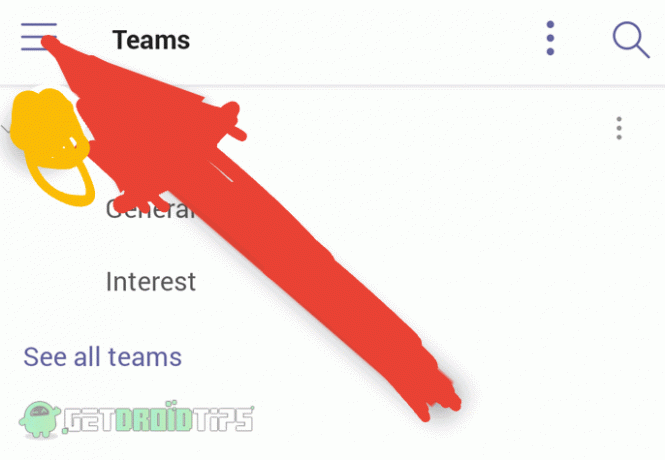
Šajā sānu izvēlnē jums jānoklikšķina uz noklusējuma nosaukuma, un jūs redzēsiet nākamo ekrānu. Nākamajā ekrānā būs iespējas mainīt vārdu un profila attēlu. Varat arī pāriet uz lietotnes iestatījumiem un noklikšķināt uz profila opcijas. Tas darīs to pašu un atvērs profila ekrānu.
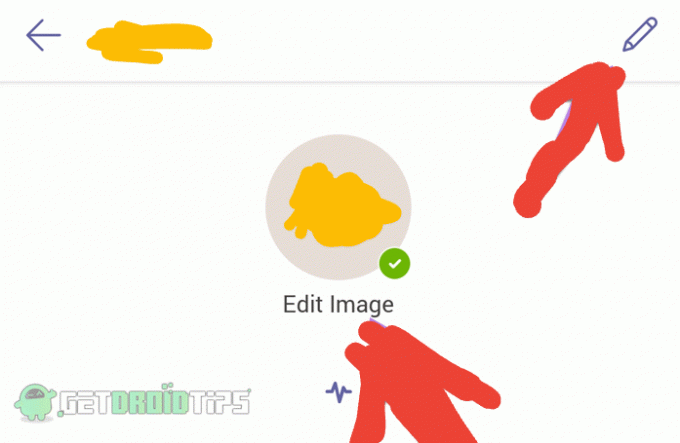
Otrkārt, jums jānoklikšķina uz “rediģēt attēlu”, lai izvēlētos profila attēlu. Augšējā pusē redzēsiet zīmuļa ikonu, noklikšķiniet uz tā, lai mainītu savu lietotāja vārdu Microsoft komandās.
Kā nomainīt komandas nosaukumu un attēlu programmā Microsoft Teams
Līdzīgi mēs redzēsim komandas attēlu maiņas procesu personālajā un mobilajā ierīcē.
mainīt komandas nosaukumu datorā Microsoft Teams
Lai mainītu komandas nosaukumu, piesakieties Microsoft komandu lietotnē. Pirmkārt, jums ir jānoklikšķina uz komandas opcijas lietotnes kreisajā sānjoslā. otrkārt, jums ir jānoklikšķina uz Rediģēt komanda.

Kad esat izvēlējies rediģēšanas komandu, tas atvērs uznirstošo logu.
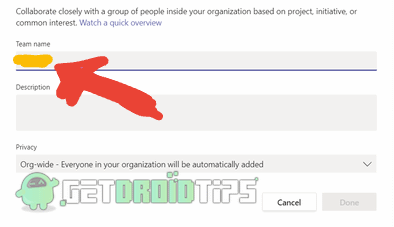
Visbeidzot, uznirstošajā logā jāievada vēlamais komandas nosaukums un jāsaglabā, noklikšķinot uz Gatavs.
mainīt komandas attēlu programmā Microsoft Teams datorā
Pirmkārt, lai veiktu procesu, jums jāpiesakās. Otrkārt, noklikšķiniet uz komandas opcijas, kas būs kreisajā joslā. Tagad jūs redzēsiet visu pieejamo komandu sarakstu.
Pēc tam jūs redzēsiet noklusējuma komandas attēlu, ko iestatījusi Microsoft komandu lietotne. noklikšķiniet uz tā, un jūs to varat mainīt. Tas ir ātrs veids, kā to izdarīt, bet, ja tas nedarbojas, veiciet citas darbības, kas norādītas pēc tam.
Noklikšķiniet uz trim punktiem izvēlētās komandas nosaukuma malā. Tagad noklikšķiniet uz vadības komandām.
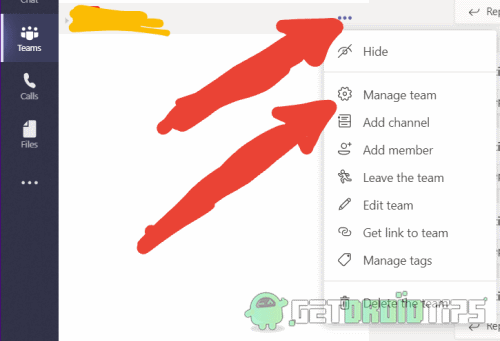
Jaunajā ekrānā redzēsit dažādas iespējas. Šajā ekrānā izvēlieties iestatīšanas opciju un noklikšķiniet uz komandas attēla opcijas.
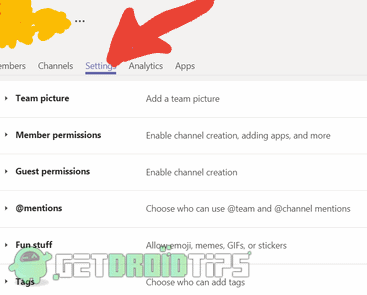
Noklikšķinot uz komandas attēla opcijas, varēsiet redzēt opciju Mainīt attēlu.
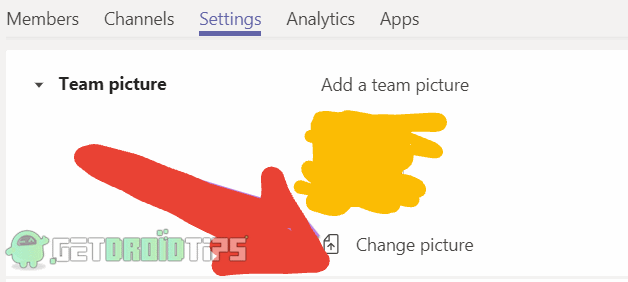
Dažreiz jūs saņemsit kļūdu, sakot: "Mēs joprojām izveidojam jūsu komandu, jūs varat mainīt savu attēlu, kad mēs esam pabeiguši." Neuztraucieties, tā ir īslaicīga kļūda, un tā pēc dažām pazudīs laiks. Ja tas nepazūd, mēģiniet izmantot citu datoru vai mobilo tālruni.
Mainiet komandas nosaukumu un attēlu programmā Microsoft Teams mobilajās ierīcēs
Pirmkārt, jums ir jāpalaiž lietotne. Pēc lietotnes palaišanas izvēlnē, kas atrodas lietotnes saskarnes apakšdaļā, būs redzama opcija Komandas. Noklikšķiniet uz tā.
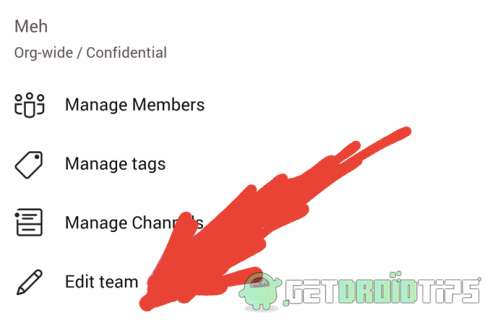
Tas sniegs visu pieejamo komandu sarakstu. Noklikšķiniet uz trim punktiem komandas nosaukuma malā, kuru vēlaties mainīt. Pēc tam jūs redzēsiet izvēlni ar iespēju Rediģēt komandu. Noklikšķiniet uz šīs opcijas.
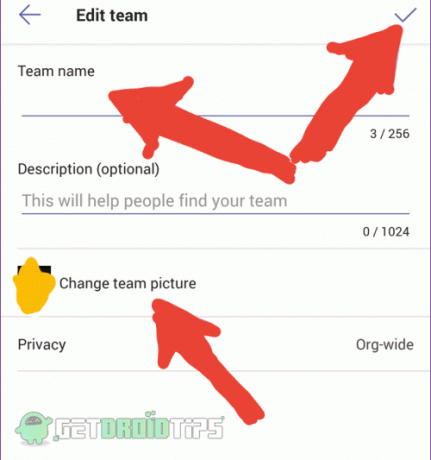
Nākamajā ekrānā redzēsit dažādas iespējas, piemēram, mainīt komandas nosaukumu, pievienot komandas aprakstu, mainīt komandas attēlu utt. Izvēlieties opciju un turpiniet to. Pēc jebkuras opcijas modifikācijas jums ir jānoklikšķina uz atzīmes ikonas, lai saglabātu izmaiņas.
Secinājums
Profila attēlu vai vārdu jūs varat mainīt, izmantojot minēto procesu, kad vien vēlaties, bet, ja vēlaties mainīt Microsoft komandas attēla komandas nosaukumu, jums jābūt komandas īpašniekam. Ja esat tikai dalībnieks, jūs nevarat mainīt vai modificēt komandu iestatījumus. Ja rodas kļūda, augšupielādējot profila attēlu vai komandas attēlu, mēģiniet mainīt attēla izšķirtspēju un izmēru. Varat arī mēģināt izmantot dažādas ierīces.
Redaktora izvēle:
- Kā kopīgot videoklipus ar skaņu Microsoft Teams, Zoom un Google Meet
- Ekrāna koplietošana darbojas Microsoft Teams
- Izslēgt un ieslēgt kādu no lietotājiem Microsoft Teams
- Kā jūs varat atskaņot videoklipus Microsoft Teams sanāksmēs?
- Izmantojiet OBS Studio ar Microsoft Teams, lai straumētu uz YouTube, LinkedIn un Facebook

![Kā instalēt krājumu ROM uz Nomu LMCV1 [programmaparatūras Flash fails / atvienot]](/f/1439c2255565f2a84419c281f7195cb5.jpg?width=288&height=384)

